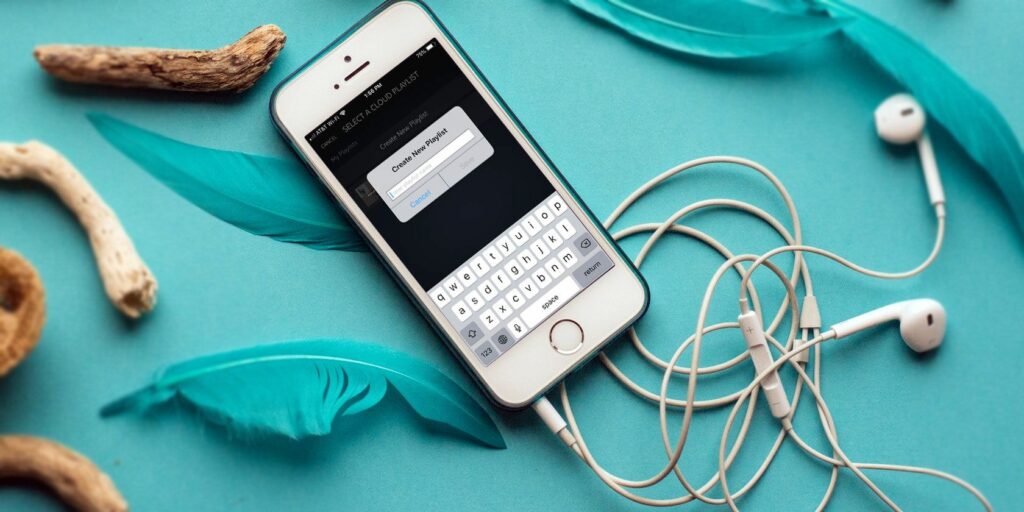Comment gérer vos listes de lecture Amazon Music
Il n’y a pas de meilleur moyen d’écouter vos chansons préférées sur Amazon Music que de créer une liste de lecture complète. Vous pouvez créer plusieurs listes de lecture afin d’en avoir une pour l’exercice, une pour la détente, une pour le temps en famille, et plus encore.
Il existe une fonction d’hébergement pour gérer facilement vos listes de lecture Amazon Music. Dans cet article, nous allons vous présenter diverses fonctionnalités et essayer de vous aider à tirer le meilleur parti de vos listes de lecture Amazon Music. Alors asseyez-vous, détendez-vous, écoutez…
Comment créer une liste de lecture Amazon Music
Vous avez plusieurs façons de créer une liste de lecture Amazon Music. Par conséquent, vous pouvez utiliser la méthode la plus pratique.
Une fois que vous êtes connecté à Amazon Music, vous verrez un tableau de bord avec un menu sur la gauche.en dessous de ma liste de lectureCliquez sur Créer des listes de lecture bouton.Nommez-le lorsque vous y êtes invité, puis cliquez sur sauvegarder.
2. Créez des listes de lecture basées sur des sélections de chansons
Si vous trouvez des chansons que vous souhaitez conserver, vous pouvez également créer une liste de lecture à partir de celles-ci. Lorsqu’une chanson est en cours de lecture, vous la verrez en haut de l’écran.
- Cliquez sur Suite (icône à trois points) bouton.
- choisir ajouter à la playlist.
- Cliquez sur Créer une nouvelle liste de lecture.
- donnez-lui un nom et cliquez sauvegarder.
Si vous visualisez une liste de chansons, cliquez sur Afficher la flèche des options à gauche du nom de l’album. Ensuite, suivez les étapes ci-dessus.
Maintenant, lorsque vous trouvez une chanson à ajouter ; lorsque vous sélectionnez votre nouvelle liste de lecture, le nom s’affiche ajouter à la playlistVotre nouvelle playlist apparaîtra également dans le menu de gauche ma liste de lecture.
Faire une vidéo du jour
Comment ajouter des chansons aux listes de lecture Amazon Music
Pour ajouter des chansons à une nouvelle liste de lecture, vous pouvez utiliser bouton plus Si une chanson est en cours de lecture ou Afficher la flèche des options Si vous visualisez une liste de chansons.prendre ajouter à la playlist et sélectionnez votre liste de lecture.
Pour découvrir de nouvelles pistes, contrôler la lecture et plus encore, consultez notre article détaillant les bases d’Amazon Music Unlimited.
Lire, partager, renommer ou supprimer des listes de lecture
Sélectionnez votre nouvelle liste de lecture dans le menu de gauche pour voir les chansons dans la liste et les options.
Si vous le souhaitez, cliquez simplement sur un simple bouton Joue votre liste de lecture.à côté de vous pouvez choisir partager Via lien, code intégré, e-mail, Facebook ou Twitter.Enfin, vous verrez un Suite (icône à trois points), vous permettant de renommer ou supprimer playlist. Notez que vous pouvez également renommer ou supprimer des listes de lecture en sélectionnant la flèche à côté de Listes de lecture dans le menu de gauche.
Comment gérer les chansons dans les listes de lecture
Sur l’écran de la liste de lecture, vous pouvez facilement gérer les chansons qu’il contient.Cliquez sur Suite bouton à côté d’une chanson. Vous verrez un menu contextuel avec les options suivantes :
- partager une chanson: Cliquez pour partager la chanson via un lien, un code intégré, un e-mail ou sur Facebook ou Twitter.
- ajouter à la playlist: Ajouter la chanson à une autre liste de lecture.
- Les clients écoutent aussi: Voir les chansons que d’autres auditeurs de la chanson ont entendues, qui apparaîtront sur le côté droit de l’écran.
- supprimer de la liste de lecture: Supprimer la chanson de la liste de lecture.
- Voir l’album: affichez l’album d’où provient la chanson.
Qu’en est-il des listes de lecture Amazon Music sur mobile
Si vous écoutez de la musique en déplacement, pendant une séance d’entraînement ou au travail, utilisez l’application Amazon Music.Vous pouvez cliquer ma musique balises et créer de nouvelles balises.
Comment gérer les listes de lecture sur mobile
Semblable à un site Web, vous pouvez lire, partager, modifier ou supprimer des listes de lecture.appuyez simplement sur bouton plus à côté de Listes de lecture sur l’écran Listes de lecture pour ces options. Vous pouvez également créer une nouvelle liste de lecture en cliquant sur cette option au-dessus d’une liste de lecture existante.
Afficher et modifier des listes de lecture
Si vous sélectionnez une liste de lecture, vous pourrez afficher des chansons, ajouter d’autres chansons, effectuer des recherches et ajouter des listes de lecture à votre file d’attente de téléchargement.Pour les chansons de la liste, vous pouvez les supprimer, afficher les albums et utiliser Les clients écoutent aussi fonction, comme sur le web.
Ajouter des chansons à la liste de lecture
Ajouter des chansons sur votre appareil mobile est tout aussi simple.Cliquez sur bouton pluschoisir ajouter à la playlistpuis sélectionnez votre liste de lecture ou créez-en une nouvelle.
Télécharger: Amazon Music pour Android | iOS (Gratuit)
Écoutez vos listes de lecture Amazon Music avec Alexa
Si vous êtes l’heureux propriétaire d’un Amazon Echo ou Echo Dot, c’est un excellent moyen de l’utiliser pour la musique. Voici quelques commandes Alexa de base pour écouter de la musique via un appareil Amazon Echo.
- Alexa, liste de lecture [name].
- Alexa, ajoute ceci [song, album, or artist name] playlist [name].
- Alexa, créez une liste de lecture (Alexa vous demandera un nom) ou créez une liste de lecture appelée [name].
N’oubliez pas que les commandes simples pour les listes de lecture incluent la lecture aléatoire, la lecture, la pause, la reprise et l’arrêt.
Votre application Amazon Alexa doit afficher Amazon Music en tant que service connecté, car vous y êtes connecté avec les informations d’identification de votre compte Amazon. Cependant, si vous ne pouvez pas faire en sorte qu’Alexa reconnaisse votre liste de lecture Amazon Music, vous pouvez revérifier dans l’application Amazon Alexa.
- Cliquez sur le menu et sélectionnez d’installation.
- en dessous de Préférences Alexarobinet musique.
- choisir Amazon Musique à l’intérieur Services gérés
Vous devriez voir l’adresse e-mail associée à votre abonnement Amazon Music. Si ce n’est pas le cas, suivez les invites pour vous connecter.
Si vous êtes abonné à Amazon Music Unlimited ou Amazon Prime Music, l’utiliser avec un Echo ou un Echo Dot peut vous rapporter beaucoup d’argent. Pour en savoir plus sur ce sujet, consultez notre article sur toutes les façons de jouer de la musique avec Amazon Echo et Alexa.
Listes de lecture Amazon Music en vedette
En plus de créer vos propres listes de lecture, vous pouvez également afficher les listes de lecture organisées par Amazon Music. C’est un excellent moyen de découvrir de nouvelles musiques, et Amazon Music Unlimited et Amazon Prime Music proposent des listes de lecture.
Lorsque vous êtes sur le Web, vous verrez playlist sous options Feuilleter dans le menu de gauche.Sur votre appareil mobile, vous verrez playlist à l’intérieur Feuilleter Étiqueter.
cliquez ou appuyez Toutes les ambiances et tous les genres options en haut pour affiner vos choix. Vous pouvez choisir parmi des options comme Family & Fun ou Relaxing & Laid-back, ou des genres comme Blues, Classic Rock ou Country, selon votre humeur.
Si vous trouvez une liste de lecture que vous aimez, vous pouvez suivre Ajoutez-le à votre menu pour un accès facile.Sur le Web, cliquez sur plus icône pour le suivre, sur mobile, appuyez sur Suite bouton et sélectionnez suivre la liste de lecturePour jouer après avoir suivi, il suffit de le sélectionner ci-dessous Listes de lecture suivies.
Rocher!
Quelles que soient les chansons que vous décidez d’ajouter à votre liste de lecture Amazon Music, elles constituent un excellent moyen de vous assurer que vos favoris sont à portée de clic ou de pression. La gestion de ces listes de lecture ne pourrait pas être plus facile.
Si vous n’avez pas vérifié les options Amazon Music à votre disposition, nous avons commercialisé Amazon Music Unlimited et Amazon Prime Music pour vous aider à choisir entre eux.
A propos de l’auteur